
Windows Terminal. Позволяет настроить много разных вариантов. Если вы это сделаете, и вам не нравятся результаты, вы можете сбросить терминал Windows к настройкам по умолчанию. Это делается с помощью файла настроек приложения, и здесь мы покажем вам, как это сделать.
Зачем сбросить клемму Windows?
Независимо от того, испытываете ли вы странные проблемы в результате тяжелых настроек или вы просто хотите вернуть настройки по умолчанию, сброса терминала Windows поможет.
Конечно, если вы настроили терминал Windows к своему вкусу, не сбросьте его! Вы потеряете все ваши настройки.
Как сбросить клемму Windows на заводские настройки
В отличие от многих других приложений, Windows Terminal не имеет графического параметра для сброса его настроек. Вы должны вручную очистить файл настроек для сброса приложения.
Для начала открыть меню «Пуск», ищите «Terminal Windows» и щелкните приложение в результатах поиска.
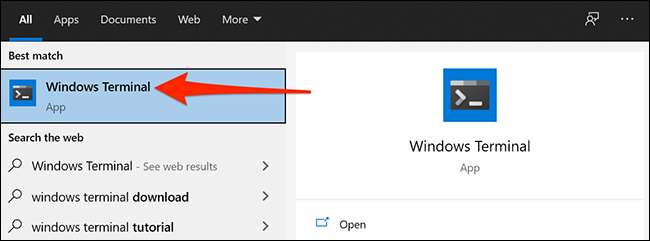
В окне клемм Windows нажмите значок вниз и выберите «Настройки».
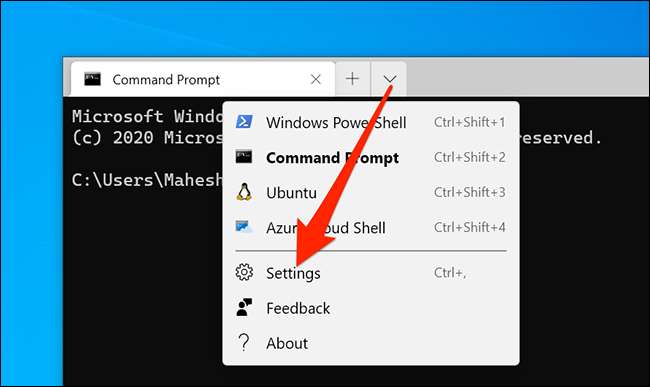
Когда Windows Terminal спрашивает, как вы хотите открыть файл настроек, выберите «Notepad» из списка и нажмите «ОК».
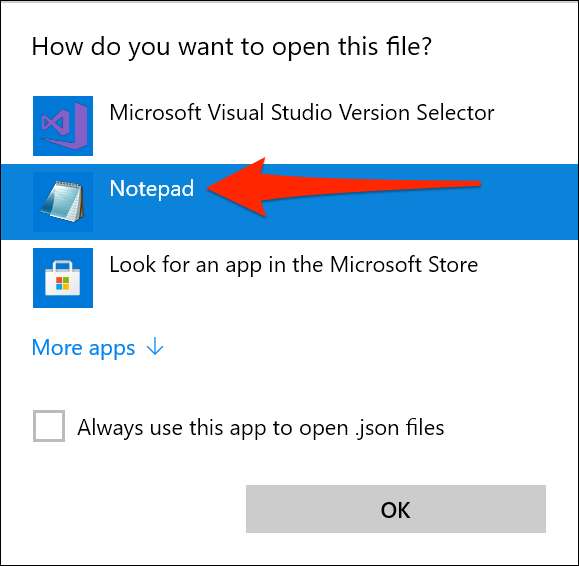
Когда открывается файл настроек, нажмите Ctrl + A на клавиатуре, чтобы выбрать все в нем. Теперь нажмите Backspace, чтобы удалить все из файла.
Предупреждение: Если у вас есть пользовательские настройки, которые вы хотите сохранить, убедитесь, что скопируете их из файла настроек в новый документ Notepad, прежде чем их стирать. Затем вы можете легко восстановить ваши настройки позже.

Ваш файл настроек теперь пуст. Нажмите File & GT; Сохранить в блокноте, чтобы сохранить этот пустой файл.

Выйдите из Windows Terminal и откройте его. Приложение заметит, что ваш файл настроек пуст и автоматически создаст файл настроек с значениями по умолчанию.
Если ты хочешь, ты можешь Начните настройки клеммы Windows снова, редактируя этот файл. Если вы ошиблись или не довольны своими изменениями, вы всегда можете снова сбросить его настройки в будущем.
СВЯЗАННЫЕ С: Как настроить новый приложение Windows Terminal







